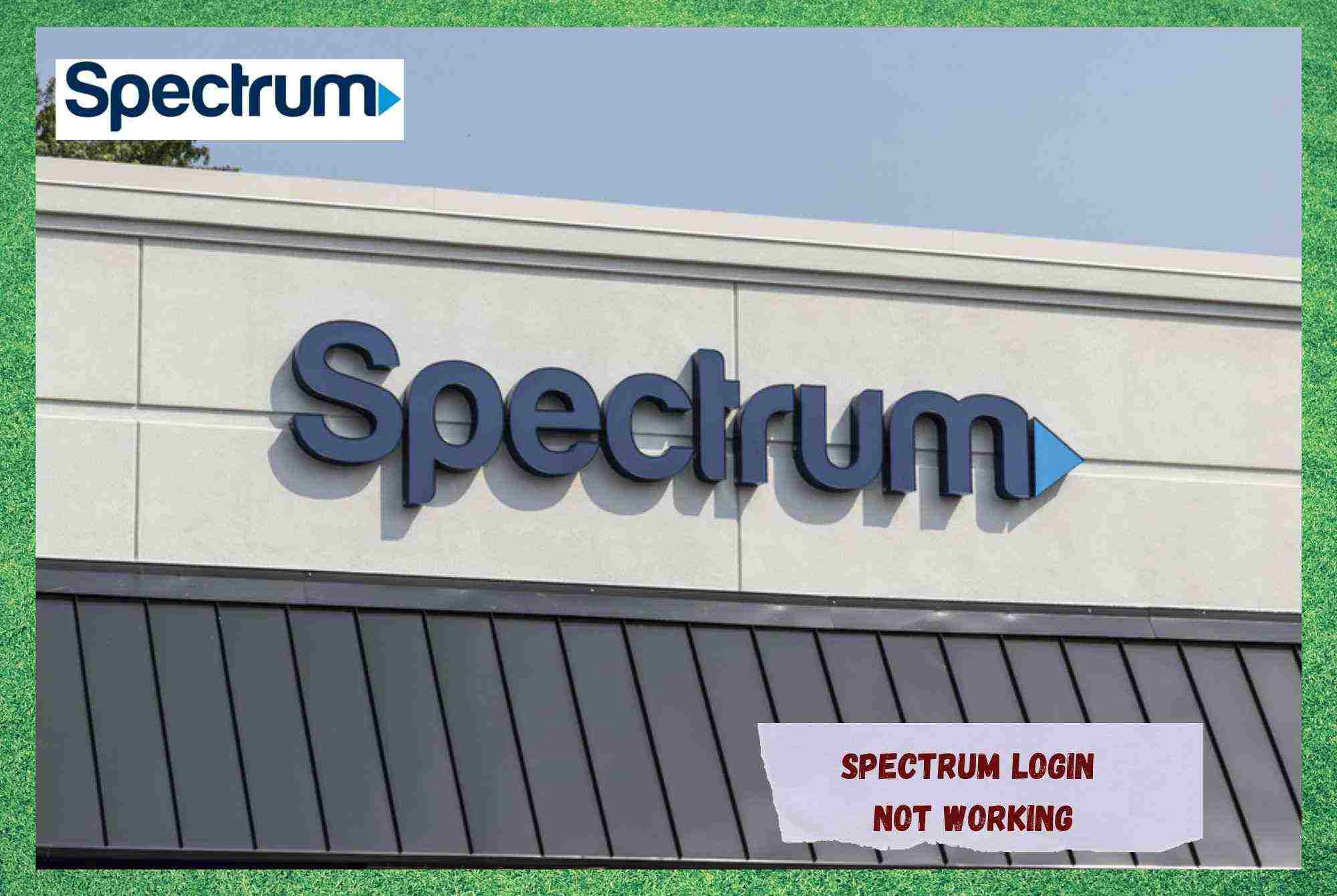सामग्री सारणी
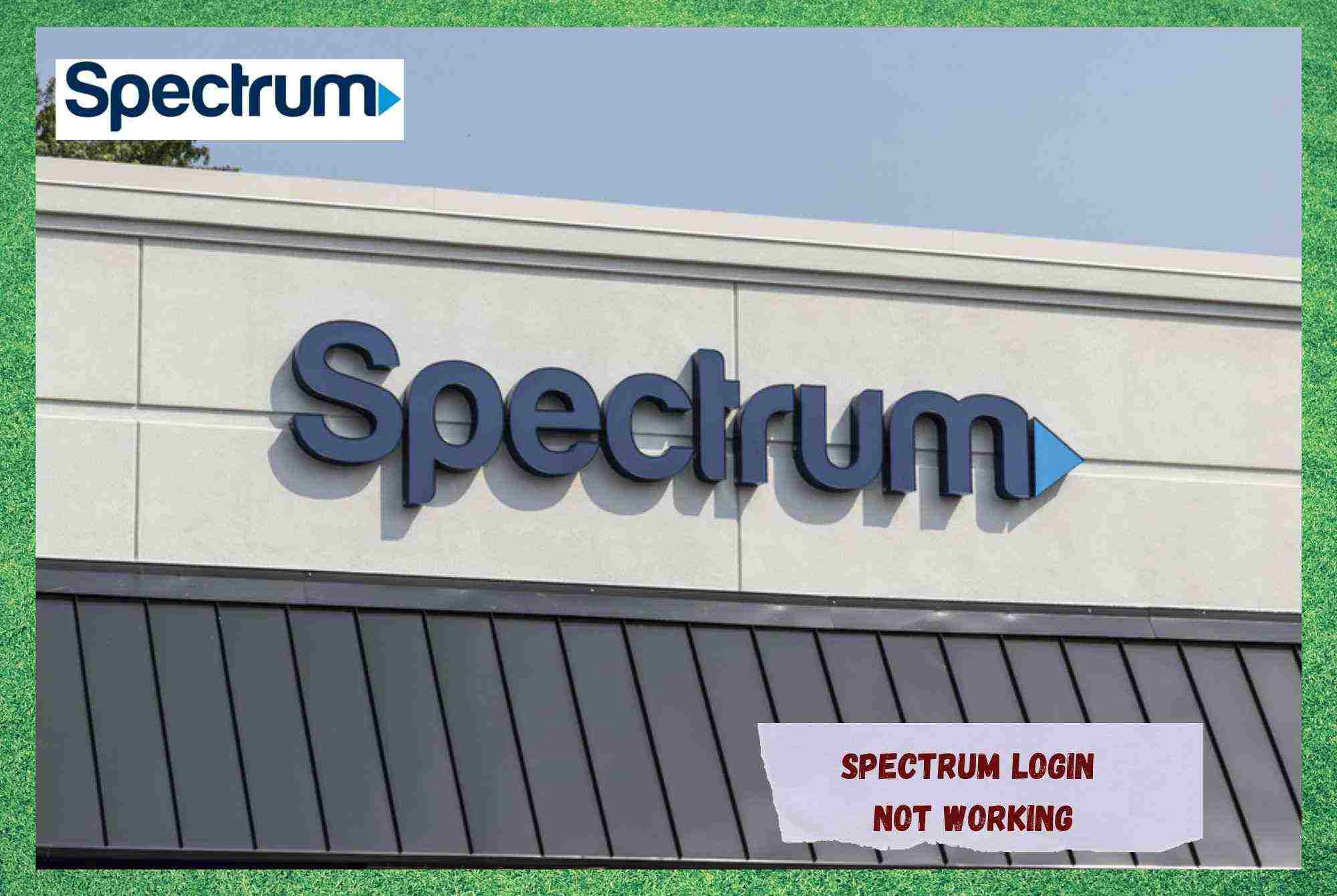
स्पेक्ट्रम लॉगिन काम करत नाही
स्पेक्ट्रम संपूर्ण यू.एस. क्षेत्रामध्ये उत्कृष्ट इंटरनेट सेवा वितरीत करते. ते देशात अक्षरशः सर्वत्र उपस्थित आहेत, ज्यामुळे त्यांचे कव्हरेज उत्कृष्ट बनते. तसेच, त्यांच्या व्यापक उपस्थितीमुळे, सिग्नल सामर्थ्य आणि स्थिरता आजकाल व्यवसायाच्या सर्वोच्च मानकांपर्यंत पोहोचते.
तथापि, अगदी अलीकडे, स्पेक्ट्रम वापरकर्त्यांना त्यांच्या इंटरनेट सेवांमध्ये लॉग इन करण्याचा प्रयत्न करताना समस्या येत आहेत. तक्रारींची संख्या वाढत असल्याने, आम्ही कोणीही प्रयत्न करू शकणार्या सोप्या निराकरणांची सूची घेऊन आलो आहोत.
म्हणून, आम्ही तुम्हाला त्यामधून मार्गक्रमण करत असताना आमच्याबरोबर राहा आणि लॉगिन समस्येपासून मुक्त होण्यासाठी तुम्हाला मदत करा. तुमची स्पेक्ट्रम इंटरनेट सेवा.
स्पेक्ट्रम लॉगिन कार्य करत नाही याचे निराकरण कसे करावे
1. तुम्ही स्पेक्ट्रमच्या नेटवर्कद्वारे कनेक्ट होत आहात का?

तुम्ही स्पेक्ट्रमच्या नसलेल्या नेटवर्कद्वारे लॉगिन करण्याचा प्रयत्न केला पाहिजे, तुमच्या यशस्वी प्रयत्नाची शक्यता खूपच कमी आहे. . याचे कारण असे की स्पेक्ट्रम त्याच्या स्वतःच्या नेटवर्कशी कनेक्शन प्रतिबंधित करते .
म्हणून, आपण भिन्न वायरलेस नेटवर्क वापरून आपल्या स्पेक्ट्रम इंटरनेट सेवांमध्ये लॉग इन करण्याचा प्रयत्न केला पाहिजे, जसे की आपल्या कार्यालयाचे किंवा अगदी डेटा मोबाईलवरून, प्रक्रिया बहुधा अयशस्वी होईल.
म्हणून, तुम्ही तुमच्या स्पेक्ट्रम इंटरनेट सेवांना त्यांच्या स्वतःच्या नेटवर्कद्वारे कनेक्ट करण्याचा प्रयत्न करत आहात याची खात्री करा आणि परिणाम यशस्वी झाला पाहिजे. त्या बाबतीततुमच्यासाठी घडत नाही, तुमच्यासाठी प्रयत्न करण्यासाठी आणखी काही निराकरणे आहेत.
2. तुमचा ब्राउझर अपडेट करण्याची खात्री करा

उत्पादक आणि विकासक क्वचितच सांगू शकतील की त्यांच्या डिव्हाइसेस किंवा प्रोग्राम्सना नंतर कोणत्या प्रकारच्या समस्यांना सामोरे जावे लागेल. ते काय करू शकतात आणि प्रत्यक्षात करू शकतात ते म्हणजे चालू समस्यांबद्दल त्यांना जाणीव करून दिल्यावर त्यांचे निराकरण करणे.
हे निराकरणे सामान्यत: अद्यतनांच्या स्वरूपात येतात , आणि ते कॉन्फिगरेशन हाताळतात , सुसंगतता, आणि कार्यप्रदर्शन समस्या डिव्हाइसेसना कोणत्याही प्रोग्रामचा अनुभव येऊ शकतो.
जेव्हा ब्राउझरचा विचार केला जातो तेव्हा ते वेगळे नसते. मार्गात समस्या येत असलेल्या कोणत्याही ब्राउझरची शक्यता खूपच जास्त आहे आणि हेच मुख्य कारण आहे की विकासक समस्यांसाठी त्यांचे प्रोग्राम सतत तपासत आहेत. एकदा त्यांनी समस्या मान्य केल्यावर, ते निराकरणे डिझाइन करतात आणि त्यांना अद्यतनांच्या स्वरूपात सोडतात.
म्हणून, त्यांच्या प्रकाशनांवर सक्रिय लक्ष ठेवा कारण अद्यतने आपल्या ब्राउझरमध्ये योग्यरित्या लॉग इन करण्यासाठी आवश्यक वैशिष्ट्य आणू शकतात. स्पेक्ट्रम इंटरनेट सेवा.
3. तुमचा VPN अक्षम आहे याची खात्री करा

ISPs, किंवा इंटरनेट सेवा प्रदाते, सामान्यत: त्यांच्या नेटवर्क सेवा त्यांच्या सर्व्हर आणि संगणक, मोबाईल, लॅपटॉप, यांच्यातील कनेक्शनद्वारे वितरित करतात. किंवा इंटरनेट सिग्नल प्राप्त करण्यासाठी तुम्ही कदाचित वापरत असलेला टॅबलेट.
याचा अर्थ प्रदात्याने ते प्रसारित करत असल्याची खात्री करण्यासाठी तुमच्या डिव्हाइसशी थेट कनेक्शन महत्वाचे आहेयोग्य रिसीव्हरला सिग्नल.
व्हीपीएन, किंवा व्हर्च्युअल प्रायव्हेट नेटवर्क, वेगळ्या IP, किंवा इंटरनेट प्रोटोकॉलसह नेटवर्क कनेक्शनचे अनुकरण करतात. गोष्ट अशी आहे की, आयपी पत्ते वापरकर्त्यांच्या उपकरणांसाठी एक प्रकारचे अभिज्ञापक म्हणून कार्य करतात , याचा अर्थ जर त्या संख्येत बदल झाला असेल, तर प्रदात्याचे सर्व्हर कनेक्शन ओळखू शकत नाहीत.
हे देखील पहा: लोडिंग स्क्रीनवर अडकलेल्या रोकूचे निराकरण करण्याचे 3 मार्गनक्कीच, प्रदाते विनाकारण इंटरनेट सेवा वितरीत करत नाहीत, त्यामुळे तुमच्या IP पत्त्यातील बदलामुळे कनेक्शन खंडित होऊ शकते. त्यामुळे, तुमच्या स्पेक्ट्रम इंटरनेट सेवेमध्ये लॉग इन करण्याचा प्रयत्न करताना VPN वापरणे टाळा .
काही ब्राउझर विस्तारांमुळे असेच घडू शकते, त्यामुळे लॉग इन केल्यास ते अक्षम केल्याची खात्री करा. तुम्ही चालवत असलेले कोणतेही VPN बंद केल्यानंतर समस्या कायम राहते.
4. वेगळे डिव्हाइस वापरून पहा

तुमच्या PC वर स्पेक्ट्रम इंटरनेटसह तुमचे वैयक्तिक प्रोफाइल पेज ऍक्सेस करण्याचा प्रयत्न करत असताना तुम्हाला लॉग इन समस्या येत असल्यास, समान प्रक्रिया करण्याचा प्रयत्न करा वेगळ्या उपकरणासह. लॅपटॉप, टॅबलेट, मोबाइल इ., समस्येचा स्रोत तुमच्या PC किंवा कनेक्शनच्या इतर कोणत्याही पैलूमध्ये आहे की नाही हे पडताळण्यासाठी पुरेसे असावे.
कोठे लक्ष केंद्रित करायचे हे शोधण्यात ते प्रभावी असावे. तुमचे प्रयत्न, कारण तुम्ही ही शक्यता नाकारू शकता की समस्या नेटवर्कमध्येच नसून तुमच्या डिव्हाइसमध्ये आहे.
म्हणून, पुढे जा आणि तुमची स्पेक्ट्रम लॉगिन क्रेडेन्शियल्स वापरण्याचा प्रयत्न करावेगळ्या उपकरणाद्वारे. ते अयशस्वी झाल्यास, तुम्हाला कदाचित नेटवर्क घटक तपासायचे आहेत . दुसरीकडे, जर इतर उपकरणांसह प्रयत्न यशस्वी झाला, तर तुम्हाला तुमचा पीसी तपासावासा वाटेल.
पीसी प्रणालीचे इतर पैलू तपासण्यापूर्वी नेटवर्क ड्राइव्ह आणि हार्डवेअरसह प्रारंभ करा. बर्याच वेळा, आवश्यक निराकरणे आम्हाला प्रथम संशयित करण्यापेक्षा सोपी असतात.
5. तुमचे राउटर आणि/किंवा मॉडेमला रीस्टार्ट करा

जरी अनेक विशेषज्ञ रीस्टार्ट प्रक्रियेला प्रभावी समस्या सोडवणारे म्हणून रेट करत नसले तरीही ते प्रत्यक्षात त्यापेक्षा बरेच काही करते . हे केवळ किरकोळ कॉन्फिगरेशन आणि सुसंगतता समस्यांचे निवारण करत नाही तर ते अनावश्यक तात्पुरत्या फायलींमधून कॅशे देखील साफ करते.
ही नक्कीच चांगली गोष्ट आहे कारण या तात्पुरत्या फाइल्स डिव्हाइसची मेमरी ओव्हरफिल करू शकतात आणि राउटर किंवा मॉडेम जे अपेक्षित आहे त्यापेक्षा हळू काम करेल.
म्हणून, डिव्हाइसच्या मागील बाजूस रीसेट बटणे विसरून जा आणि फक्त पॉवर कॉर्ड अनप्लग करा . त्यानंतर, डिव्हाइसला त्याच्या प्रक्रियेद्वारे कार्य करण्यासाठी किमान दोन मिनिटे द्या आणि पॉवर कॉर्ड पुन्हा आउटलेटमध्ये प्लग करा.
संपूर्ण प्रक्रियेला फक्त जास्त वेळ लागत नाही, परंतु ती अत्यंत प्रभावी देखील आहे, म्हणून पुढे जा आणि तुमचा राउटर किंवा मॉडेम रीस्टार्ट करा.
6. तुमच्या राउटरला फॅक्टरी रीसेट द्या
रीस्टार्ट करण्याची प्रक्रिया न झाल्यासअपेक्षित परिणाम आणण्यासाठी, तुम्ही डिव्हाइस फॅक्टरी रीसेट करून लॉगिन समस्येचे निराकरण करण्याचा प्रयत्न देखील करू शकता. रीस्टार्ट करण्याची प्रक्रिया किरकोळ समस्या हाताळते आणि डिव्हाइसच्या समस्यांचे निवारण केल्यानंतर कनेक्शन पुन्हा स्थापित करते, फॅक्टरी रीसेट त्याहून अधिक करते.
हे डिव्हाइसच्या सेटिंग्ज आणि कॉन्फिगरेशनला त्याच्या प्राथमिक टप्प्यावर परत करते – जसे की ते आहे प्रथम स्थानावर कधीही स्विच केले गेले नाही. तसेच, इंटरनेट कनेक्शन स्क्रॅचपासून पुन्हा केले जावे, याचा अर्थ ते प्रथम स्थापित केल्यावर उद्भवलेल्या संभाव्य त्रुटींचे निराकरण केले जाऊ शकते.

फॅक्टरी रीसेट म्हणजे तुम्हाला हे करावे लागेल इंटरनेट कनेक्शन पुन्हा कॉन्फिगर करा, परंतु आजकाल ही कोणतीही मोठी समस्या नाही. राउटर सॉफ्टवेअर प्रॉम्प्टसह येते जे कनेक्शन सेट करणे अधिक सोपे करते, त्यामुळे त्यांचे अनुसरण करा आणि तुमचे इंटरनेट जसे पाहिजे तसे काम करा.
हे तुम्हाला तुमच्या स्पेक्ट्रममध्ये येत असलेल्या लॉगिन समस्येचे निराकरण करण्यात देखील मदत करेल. इंटरनेट सेवा. तुमचा राउटर फॅक्टरी रीसेट करण्यासाठी, डिव्हाइसच्या मागील बाजूस असलेले रीसेट बटण तीस सेकंदांसाठी दाबा आणि धरून ठेवा . जेव्हा डिस्प्लेवरील LED दिवे एकदा ब्लिंक होतात, तेव्हा तो एक सिग्नल असतो जो आदेश योग्यरित्या दिला गेला आहे.
7. ग्राहक समर्थनाशी संपर्क साधा

तुम्ही सूचीमधील सर्व निराकरणे करण्याचा प्रयत्न करत असाल आणि तरीही तुमच्या स्पेक्ट्रम इंटरनेटसह लॉग इन समस्या अनुभवत असाल, तर तुम्ही संपर्क साधण्याचा विचार करू शकताग्राहक सहाय्यता . त्यांच्या उच्च प्रशिक्षित व्यावसायिकांना सर्व प्रकारच्या समस्या हाताळण्याची सवय आहे आणि निश्चितपणे तुमच्यासाठी काही अतिरिक्त युक्त्या असतील.
त्यांच्या युक्त्या तुमच्या तांत्रिक कौशल्यापेक्षा वरच्या असतील तर तुम्हाला भेट देऊन आणि तुमच्या वतीने समस्या हाताळण्यात आनंद होईल. त्याशिवाय, एकदा का ते तुमचा सेटअप तपासायला आले की, ते तुम्हाला अशा समस्यांना तोंड देण्यासही मदत करू शकतात ज्यांची तुम्हाला अद्याप माहिती नसेल.
अंतिम नोंदीनुसार, तुम्हाला इतर सोप्या निराकरणाबद्दल माहिती मिळाल्यास स्पेक्ट्रम इंटरनेटसह लॉगिन समस्या, आम्हाला कळवा. तुम्ही ते कसे केले ते आम्हाला सांगणारा संदेश टिप्पण्या विभागात टाका आणि तुमच्या सहकारी वाचकांची काही डोकेदुखी वाचवा.
तसेच, प्रत्येक अभिप्रायाचा भाग आम्हाला एक मजबूत समुदाय तयार करण्यात मदत करतो, त्यामुळे असे करू नका लाजाळू व्हा आणि आम्हाला त्याबद्दल सर्व सांगा!